Приветствую, коллеги! В данной статье будет рассмотрена ошибка «Недопустимая строка с указанием класса» в 1С 8.3. Мы проведем диагностику ошибки, выясним, по каким причинам она возникла, и опишем инструкция-алгоритм, согласно которой можно полностью устранить данную ошибку.
Данная ошибка в системе 1С может иметь отображение в двух видах, а именно: · ошибка из-за отключения базы с пользователями на платформе 1С: «Недопустимая строка с указанием класса»; · ошибка из-за отключения базы пользователей на платформе 1С: «Различаются версии клиента и сервера, в клиентском приложении COM-администратор». В случае, когда на ПК установлена версия 1С:Предприятие на 64 бита, то 64 бита устанавливается (в новых версиях платформы 1С) и на сервер, и на части программы для работы клиентов. В данном случае, когда «Effector Saver» создаёт подключение через COM к серверу, то возникает ошибка «Недопустимая строка с указанием класса». Данная неполадка может возникать и в случаях регистрации библиотеки «V83.COMConnector» для новейших версий системы 1С. Ошибка возникает по причине того, что в запросе «Effector Saver» ОС ищет COM приложение, которое будет соответствовать, после чего не может найти его, ведь данная библиотека является на 64 бита, а не на 86 битов.
Ваше подключение не является приватным: как исправить
2. Устранение ошибки «Недопустимая строка с указанием класса»
Наипростейший способ по устранению ошибки «Недопустимая строка с указанием класса» – это регистрация через regsvr32. Если это не помогло, то необходимо использовать нижеприведённую инструкцию. Для начала необходимо создать коннектор, после чего включить консоль «Службы компонентов» по пути «Панель управления → Администрирование → Службы компонентов»:
Рис. 1 Создание коннектора для устранения ошибки «Недопустимая строка с указанием класса» Далее перед нами откроется соответствующее окно, в которое необходимо добавить элемент, чтобы произвести данное действие, — кликаем «Компьютеры», переходим в «Мой компьютер», далее в списке кликаем на «Приложение СОМ+», как можно увидеть на скриншоте ниже: 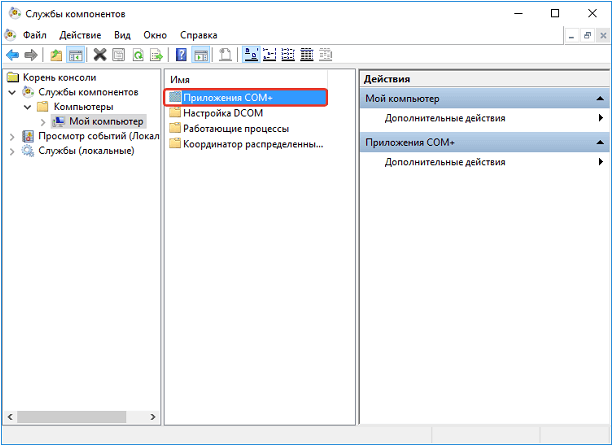
Рис. 2 Выбор типа приложения для устранения ошибки «Недопустимая строка с указанием класса» Открываем контекстное меню и кликаем на «Создать → Приложение», как показано на скриншоте далее:
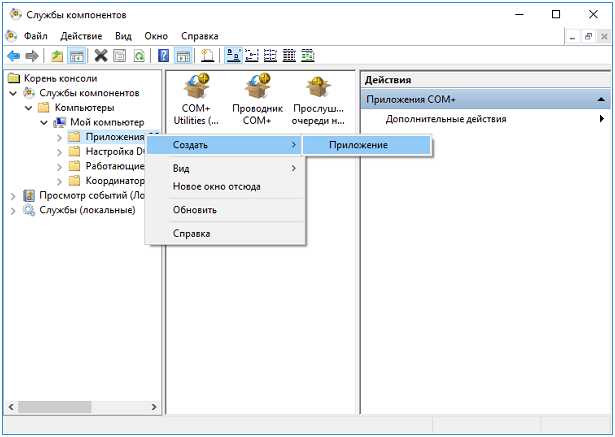
Рис. 3 Создание приложения для устранения ошибки «Недопустимая строка с указанием» Перед нами появится Мастер по установке приложений СОМ+, в нём кликаем «Далее», как видно на скриншоте ниже: Во всплывшем окне «Установка или создание нового приложения» кликаем на «Создать новое приложение»:
Рис. 4 Создание нового приложения для устранения ошибки «Недопустимая строка с указанием» Открывается новое окно, в котором в строке «Введите имя нового приложения» следует написать «V83.COMConnector». Далее в способе активации следует выбрать «Серверное приложение» и кликаем на кнопку «Далее»: 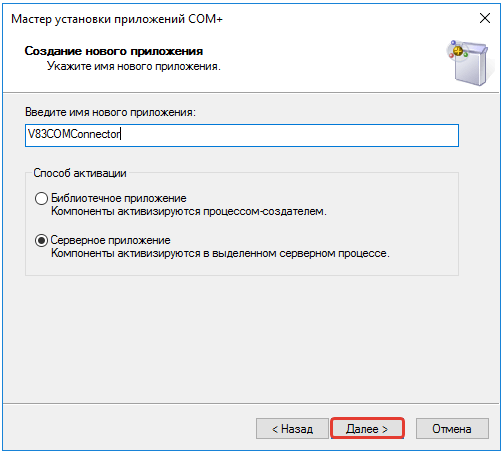
Ошибка 720 не удается подключиться к удаленному компьютеру
Рис. 5 Выбор имени приложения при устранении ошибки «Недопустимая строка с указанием» Далее для устранения ошибки «Недопустимая строка с указанием класса» следует избрать запись учёта, с которой будет запускаться приложение. Далее установим «текущего пользователя», то есть того, который на данный момент находится в системе, и кликаем на кнопку «Далее», как видно на картинке ниже:
Рис. 6 Выбор пользователя при устранении ошибки «Недопустимая строка с указанием» В последующих двух окнах по добавлению ролей в приложении оставляем всё как есть и кликаем «Далее». В последнем открывшемся окне кликаем «Готово»:
Рис 7 Последнее окно приложения при устранении ошибки «Недопустимая строка с указанием» Далее обращаемся к ветке приложения, которое создали и переходим в «Компоненты», где, соответственно, создадим компонент. Для этого в меню выбираем «Создать → Компонент», как демонстрируется на скриншоте ниже: 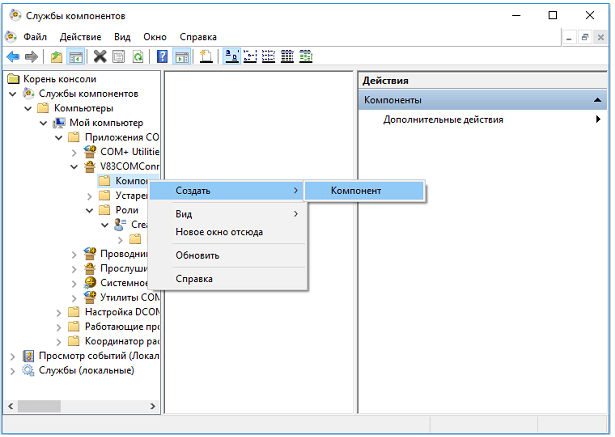
Рис. 8 Создание компонента при устранении ошибки «Недопустимая строка с указанием» Вновь появится окно с Мастером по установке СОМ+ компонентов, в нём кликаем «Далее»:
Рис. 9 Открытие окна Мастера при устранении ошибки «Недопустимая строка с указанием» В окне, которое открылось, выбираем «Установка новых компонентов»:
Рис. 10 Установка новых компонентов при устранении ошибки «Недопустимая строка с указанием» В следующем окне выбираем нужный файл comcntr.dll и кликаем на «Открыть». После перемены окна кликаем «Далее»: 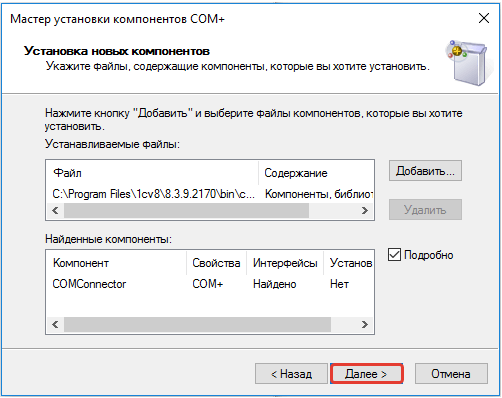
Рис. 11 Выбор нужного файла при устранении ошибки «Недопустимая строка с указанием» После данного шага в мастере для устранения ошибки «Недопустимая строка с указанием класса» будут сформированы все нужные сведения, чтобы выполнить установку, в новом окне кликаем «Готово». Примечание: по завершению установки обязательно следует поменять свойства у объекта: открываем ветку «V83.COMConnector» и выбираем свойства компонента, который создали, как можно увидеть на скриншоте ниже:
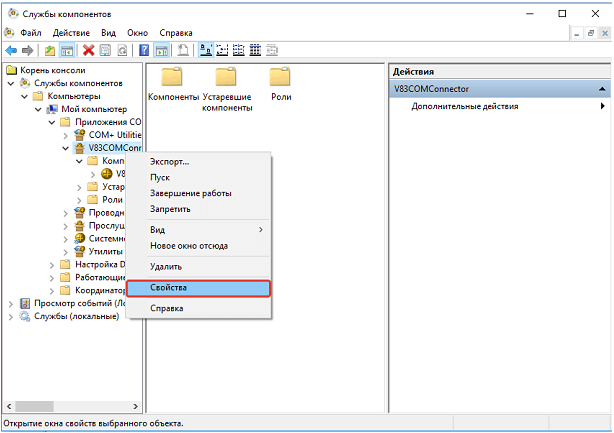
Рис. 12 Изменение свойств объекта при устранении ошибки «Недопустимая строка с указанием» Для дальнейшей работы с ошибкой «Недопустимая строка с указанием класса» в том окне, которое откроется, кликаем на «Безопасность», далее в «Авторизация» убираем отметку «Принудительная проверка доступа для приложений», как показано на скриншоте ниже:
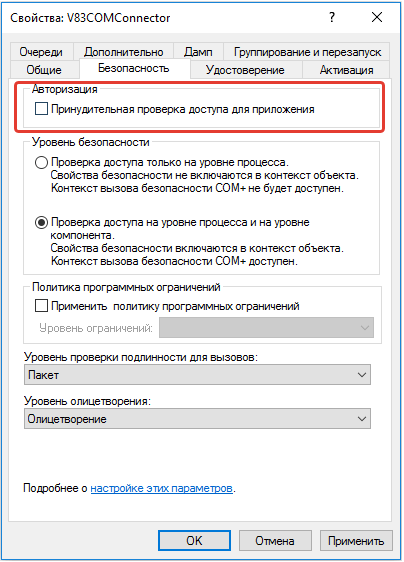
Рис. 13 Отключение принудительной проверки В панели «Политика программных ограничений» ставим «галочку» около пункта «Применить политику программных ограничений» и в уровнях избираем «Неограниченный»:
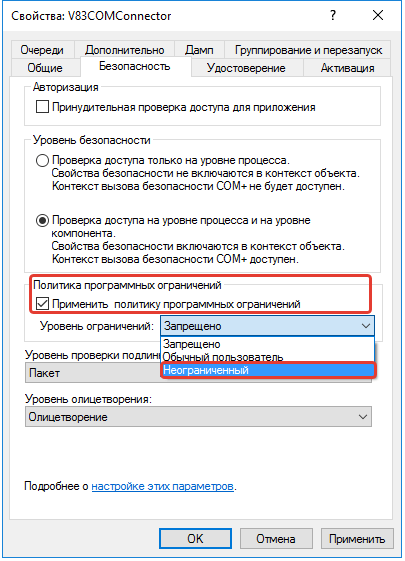
Рис. 14 Настройка политики программных ограничений Для устранения ошибки «Различаются версии клиента и сервера, в клиентском приложении COM-администратор» из описания выше, нужно перейти во вкладку «Удостоверение» и установить «Указанный пользователь». В этом поле необходимо внести информацию о пользователе, который имеет администраторские права, либо учётную запись домена, если вход был произведён с него, как показано ниже:
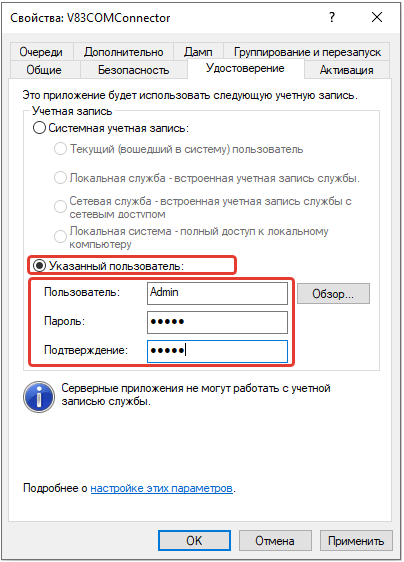
Рис. 15 Исправление ошибки «Различаются версии клиента и сервера, в клиентском приложении COM-администратор» Кликаем «Применить» и «ОК». После всех вышеперечисленных действий был сформирован класс V83.COMConnector, который следует использовать, чтобы подключиться к базам с информацией, следовательно – ошибка полностью устранена.
Специалист компании «Кодерлайн» Айдар Фархутдинов
Источник: www.koderline.ru
Недопустимая строка с указанием класса
Что делать, если возникает ошибка «Недопустимая строка с указанием класса» и регистрация библиотеки «COM connector» при помощи regsvr32 не помогает?
Ошибка связана с тем, что библиотека зарегистрирована под архитектуру х64, а вызов производится из под х86. Для исправления ситуации можно вручную указать системе нужную версию компоненты.
1. Откроем «Службы компонентов» через «Панель управления — Система и безопасность».
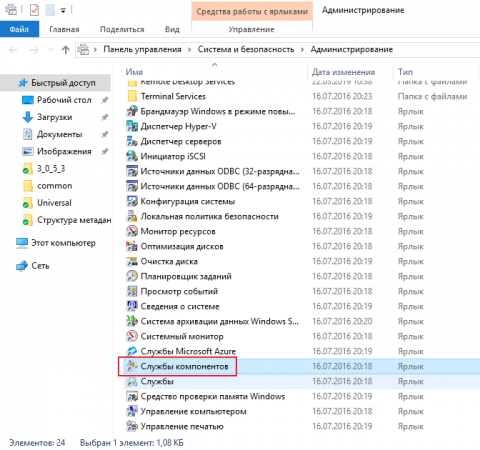
2. Создадим новое приложение COM+ через «Службы компонентов — Компьютеры — Мой компьютер — Приложения COM+ — Создать — Приложение».
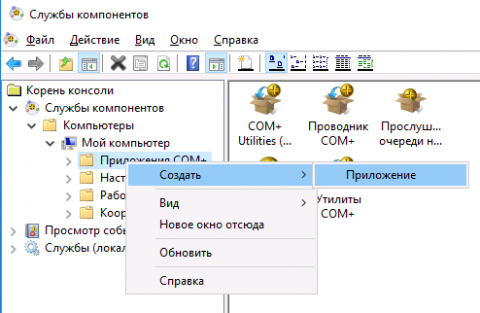
3. На первой странице мастера установки приложений COM+ нажмем «Далее».
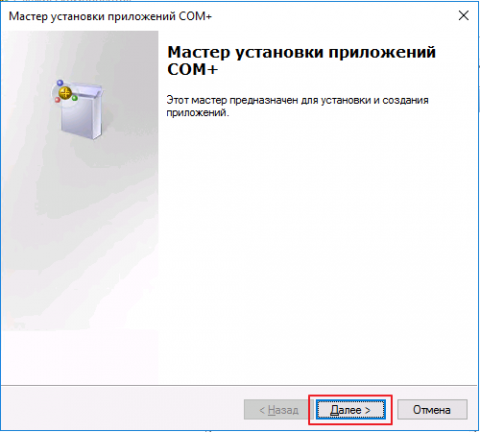
4. Нажемем кнопку «Создать новое приложение».
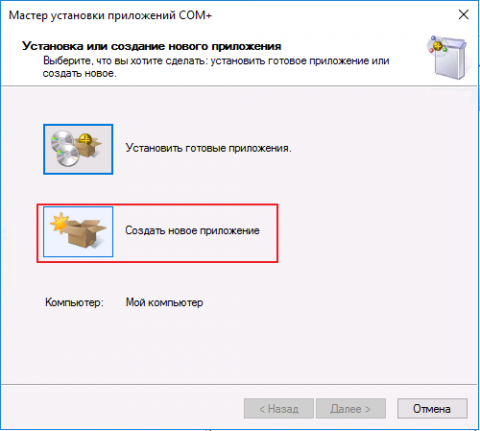
5. Введем имя нового приложения «V83COMConnector», выберем «Серверное приложение», нажмем «Далее».
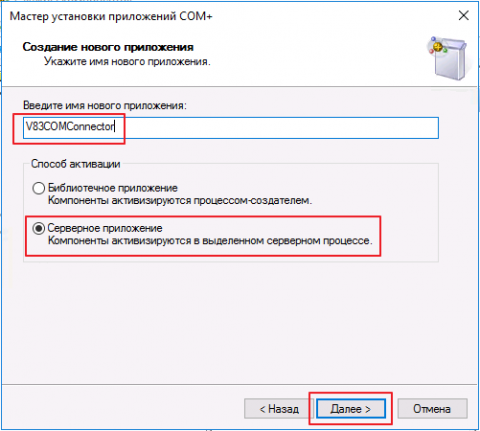
6. Выберем «Текущий (вошедший в систему) пользователь», нажем «Далее».
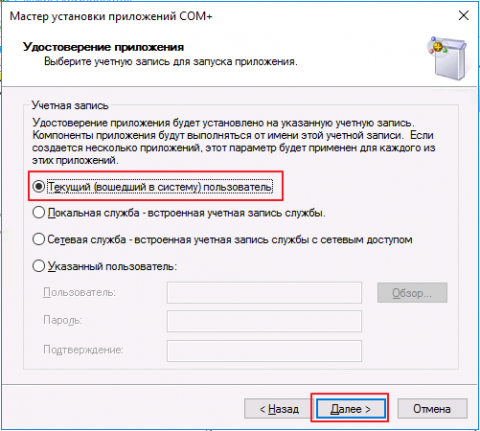
7. Не добавляя роль, нажмем «Далее».
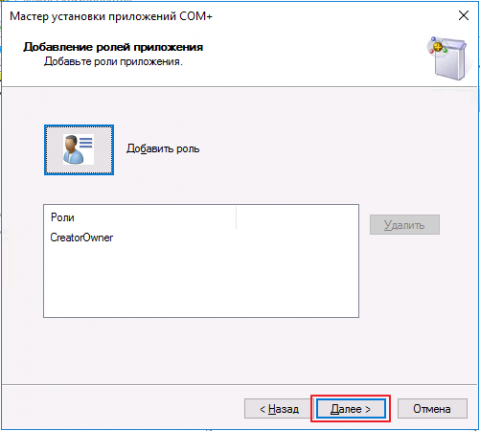
8. Не добавляя пользователей для ролей, нажмем «Далее».
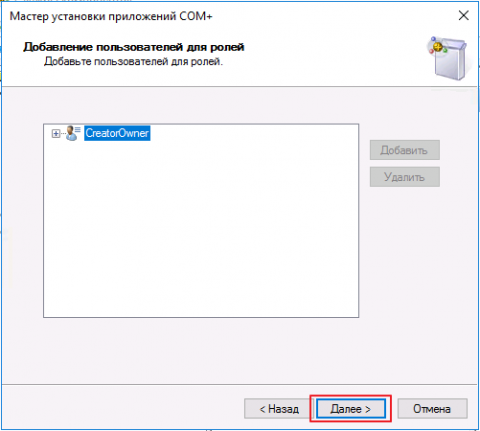
9. Для вновь созданного приложения создадим новый компонент.

10. На первом шаге мастера установки компонентов COM+ нажмем «Далее».
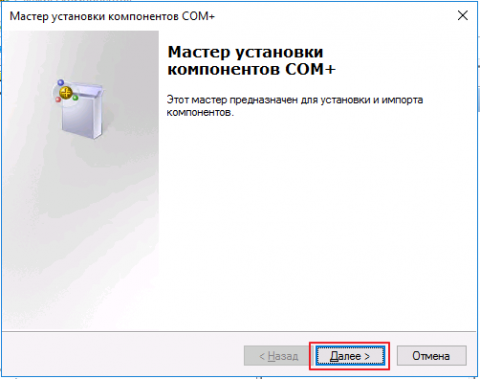
11. Нажмем кнопку «Установка новых компонентов».
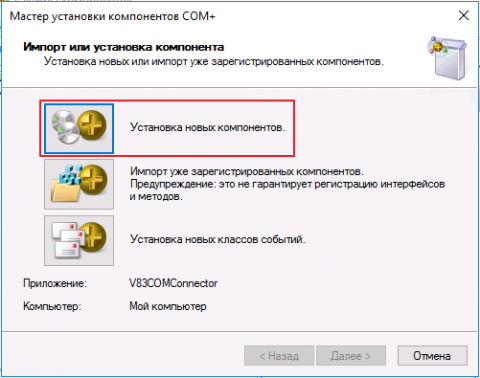
12. Выберем библиотеку comcntr.dll из текущего релиза платформы, например, «C:Program Files1cv88.3.14.1779bin comcntr.dll «.
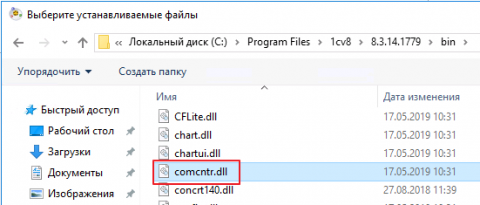
13. Ничего не меняя, нажмем «Далее».
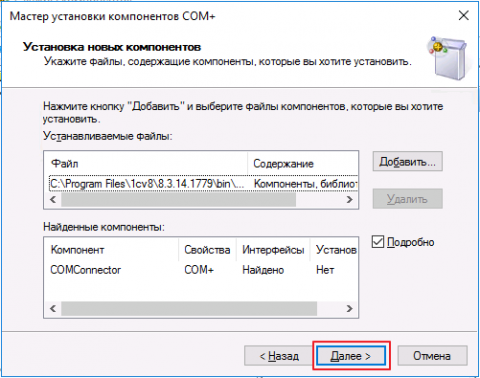
14. Завершим установку компонентов COM+, нажав на кнопку «Готово».
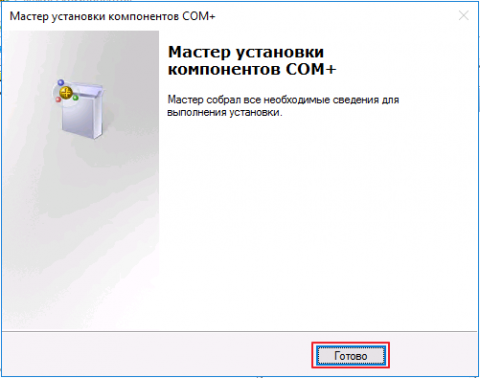
15. Откроем свойства приложения «V83COMConnector».

16. Снимим галку «Принудительная проверка доступа для приложения», установим уровень органичений «Неограниченный».
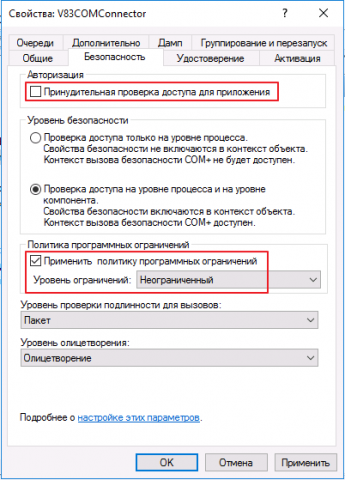
Если не помогло:
Источник: www.mikuslas.ru
Ошибка 2147221005 (0x800401F3) при обновлении конфигурации на сервере
После установки новой версии платформы на сервер, я столкнулся с ошибкой вызова конструктора (COMObject) при обновлении конфигурации.

Причина ошибки обычно кроется в незарегистрированной библиотеке ComConnector (comcntr.dll), которая используется для управления подключениями к информационной базе на сервере 1С:Предприятие.
Текст ошибки при обновлении конфигурации на сервере
«Ошибка при вызове конструктора (COMObject) по причине: -2147221005(0x800401F3): Недопустимая строка с указанием класса»
Раньше я регистрировал библиотеку вручную:
- Нажимаем кнопки Win + R .
- В окне вводим команду:
regsvr32 «C:Program Files1cv88.3.xx.xxxxbincomcntr.dll»
Но в текущей ситуации я получал ошибку:
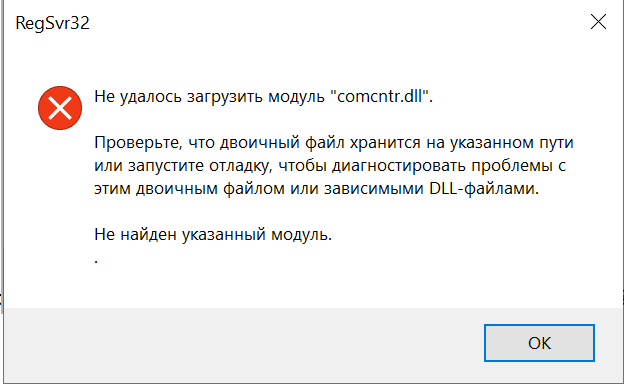
Текст ошибки при регистрации comcntr.dll
Не удалось загрузить модуль “comcntr.dll». Проверьте, что двоичный файл хранится на указанном пути или запустите отладку, чтобы диагностировать проблемы с этим двоичным файлом или зависимыми DLL-файлами.
Не найден указанный модуль.
Поэтому предлагаю надежный и главное легкий способ регистрации библиотеки comcntr.dll:

Щелкните правой кнопкой мыши на файле и выберите Изменить .

Замените в тексте слово radmin.dll на comcntr.dll .
Или можете скачать файл RegCOM.cmd с нашего сайта, переместить в каталог C:Program Files1cv88.3.xx.xxxxbin и запустить от имени администратора.


Библиотека будет успешно зарегистрирована.

Повторите попытку обновления конфигурации.
Похожие записи
- Очистка истории лицензий информационной базы 8.3 (сервер)
- Вход в программу временно невозможен в связи с необходимостью обновления конфигурации
- Синхронизация 1С БП 3.0 с Мой Склад по API
- Как отказаться от моратория на банкротство на ФЕДРЕСУРС?
Источник: allerrorcodes.ru